Onemogući sjenčanje u sustavu Windows 10
Mnogi su korisnici zabrinuti zbog svoje privatnosti, posebice u pozadini nedavnih promjena vezanih uz izdavanje najnovijih operativnih sustava tvrtke Microsoft. U sustavu Windows 10, razvojni programeri odlučili su prikupiti mnogo više informacija o svojim korisnicima, posebno u usporedbi s prethodnim verzijama operacijskog sustava, a ovo stanje ne odgovara mnogim korisnicima.
Microsoft sam uvjerava da se to radi radi učinkovite zaštite računala, poboljšanja prikaza oglašavanja i performansi sustava. Poznato je da korporacija prikuplja sve dostupne podatke o kontaktima, lokaciju, računovodstvene podatke i još mnogo toga.
Onemogući sjenčanje u sustavu Windows 10
Ne postoji ništa teško u zatvaranju nadzora u ovom operativnom sustavu. Čak i ako niste dobro upoznati u što i kako postaviti, postoje posebni programi koji olakšavaju zadatak.
Metoda 1: Onemogućite praćenje tijekom faze instalacije
Čak i ako instalirate sustav Windows 10, možete onemogućiti neke komponente.
- Nakon prve faze instalacije, od vas će se tražiti da poboljšate brzinu rada. Ako želite poslati manje podataka, kliknite "Postavke" . U nekim ćete slučajevima morati pronaći neupadljivi gumb "Postavke" .
- Sada onemogućite sve predložene opcije.
- Kliknite "Dalje" i isključite ostale postavke.
- Ako se od vas zatraži da se prijavite na Microsoft račun, isključite ga klikom na "Preskoči ovaj korak" .
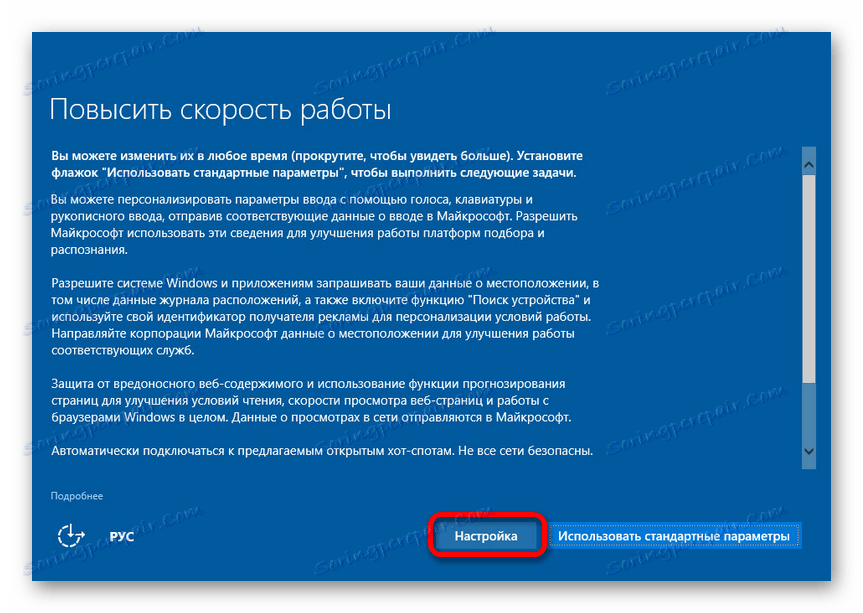
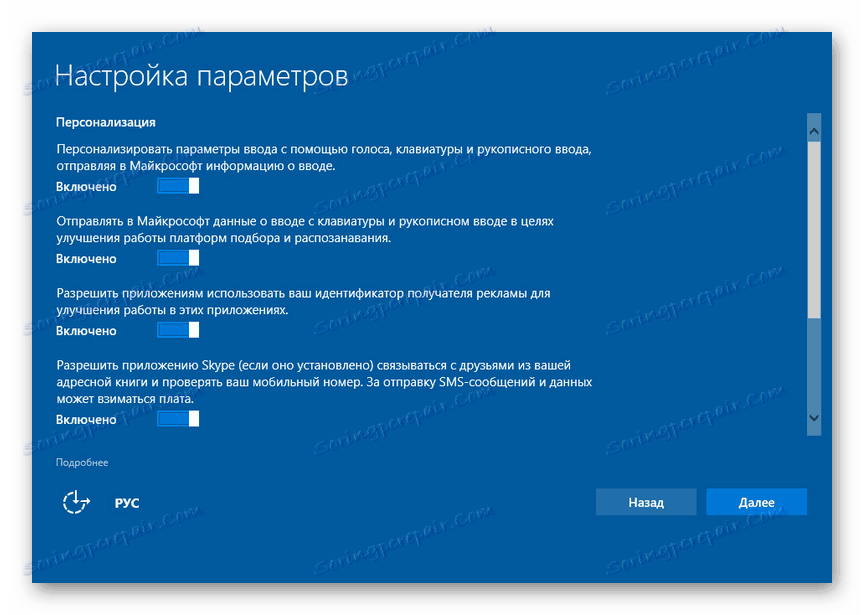
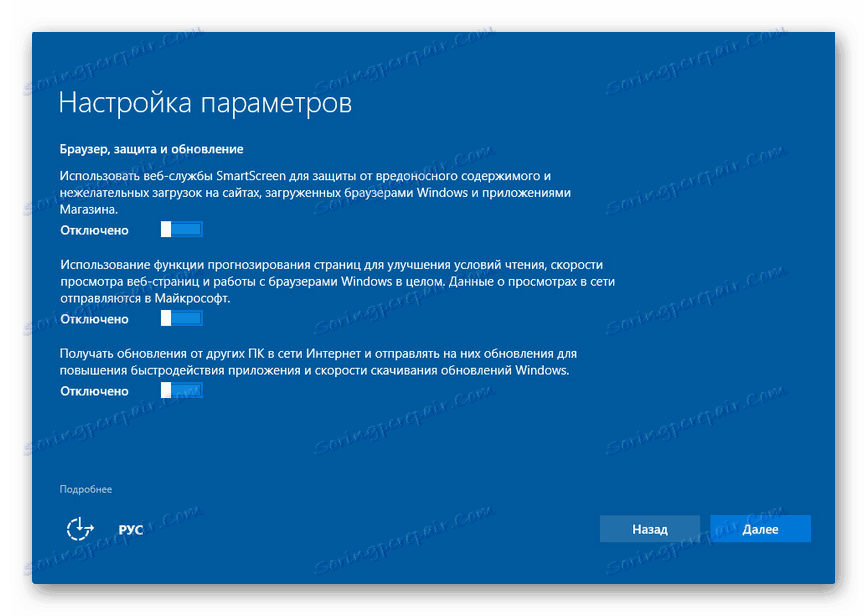
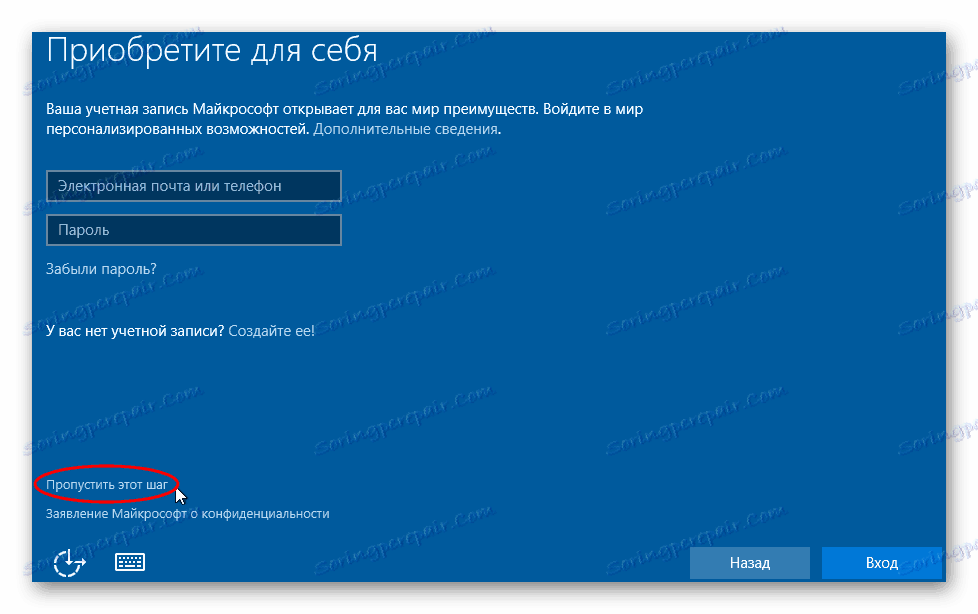
Metoda 2: Upotreba O & O ShutUp10
Postoje razni programi koji pomažu onemogućiti sve i odjednom u samo nekoliko klikova. Na primjer, DoNotSpy10 , Onemogući praćenje osvajanja , Uništiti Windows 10 špijuniranje , Tada će se postupak razrješavanja sjenke uzeti u obzir pomoću primjera uslužnog programa O & O ShutUp10 ,
Pročitajte također: Programi za onemogućavanje sjene u sustavu Windows 10
- Prije upotrebe, poželjno je stvoriti točku za oporavak.
- Preuzmite i pokrenite aplikaciju.
- Otvorite izbornik "Akcije" i odaberite "Primijeni sve preporučene postavke" . Na taj način primjenjujete preporučene postavke. Također možete primijeniti druge postavke ili sve raditi ručno.
- Slažem se s klikom na "U redu".
Pročitajte više: Kako stvoriti točku vraćanja sustava Windows 10
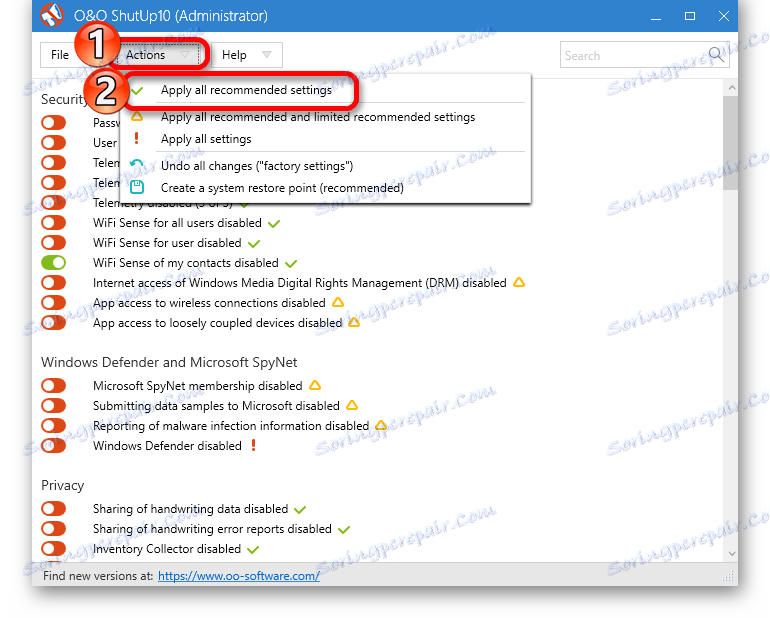
3. metoda: koristite lokalni račun
Ako koristite Microsoft račun, preporučljivo ga je napustiti.
- Otvorite "Start" - "Opcije" .
- Idite na odjeljak "Računi" .
- Na odjeljku "Vaš račun" ili "Vaši podaci" kliknite "Prijava umjesto ..." .
- U sljedećem prozoru unesite lozinku s računa i kliknite "Dalje" .
- Sada konfigurirajte lokalni račun.
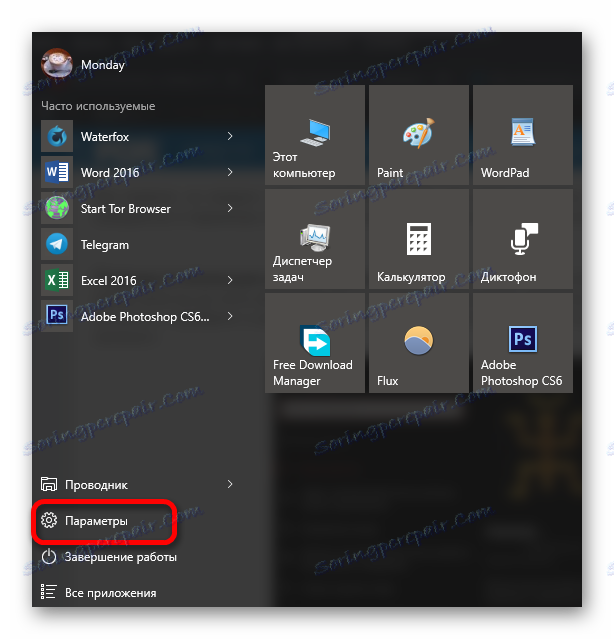
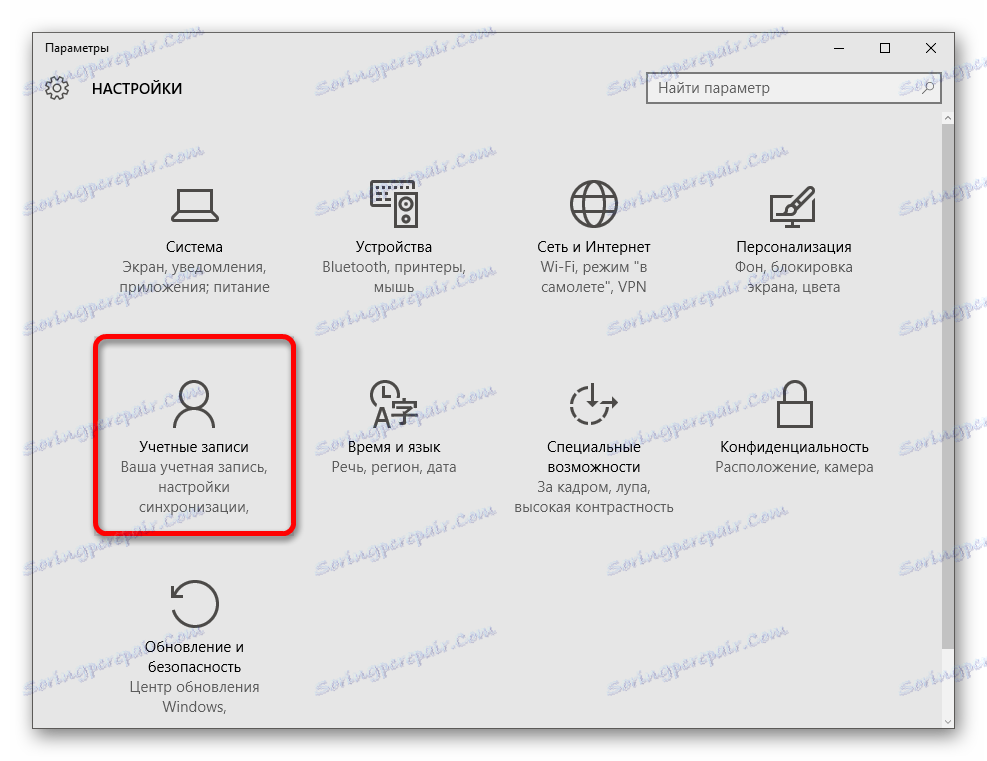
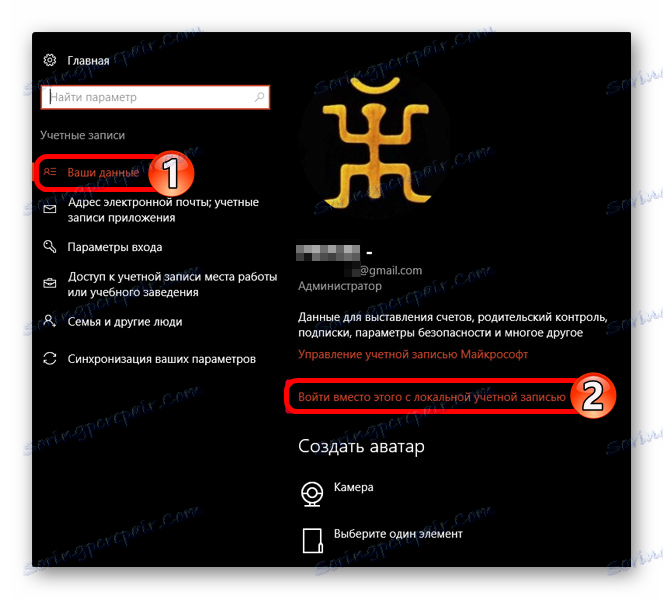
Ovaj korak neće utjecati na parametre sustava, sve će ostati onako kako je bilo.
Metoda 4: Konfigurirajte privatnost
Ako želite sami sve prilagoditi, daljnje upute mogu biti korisne.
- Idite na "Start" - "Opcije" - "Privatnost" .
- Na kartici "Općenito" potrebno je onemogućiti sve parametre.
- U odjeljku "Lokacija" također onemogućite definiciju lokacije i dozvolu za upotrebu u drugim aplikacijama.
- Učinite i sa "Govorom, rukopisom ..." . Ako ste pročitali "Meet Me" , ova je opcija onemogućena. U suprotnom kliknite na "Prestani učiti" .
- U "Pregledima i dijagnostici" možete staviti "Nikad" u "Učestalost formiranja recenzija" . I u "Dijagnostici i podaci o korištenju" stavite "Osnovne informacije" .
- Prođite kroz sve ostale stavke i neaktivan pristupite onim programima koji vam nisu potrebni.
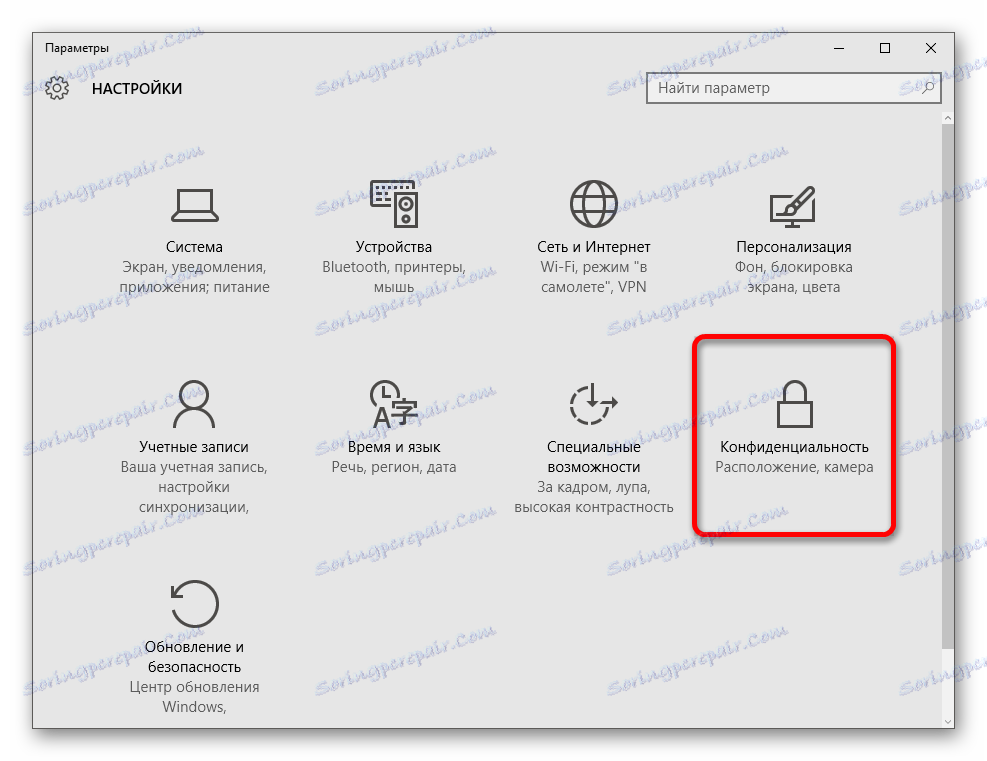
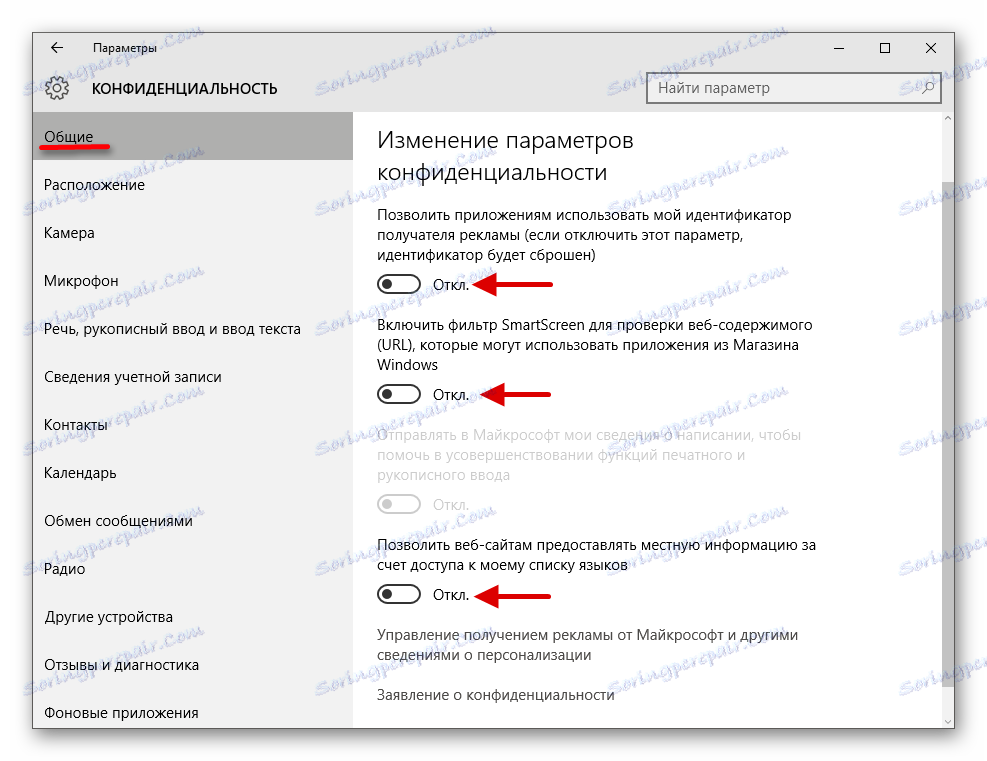
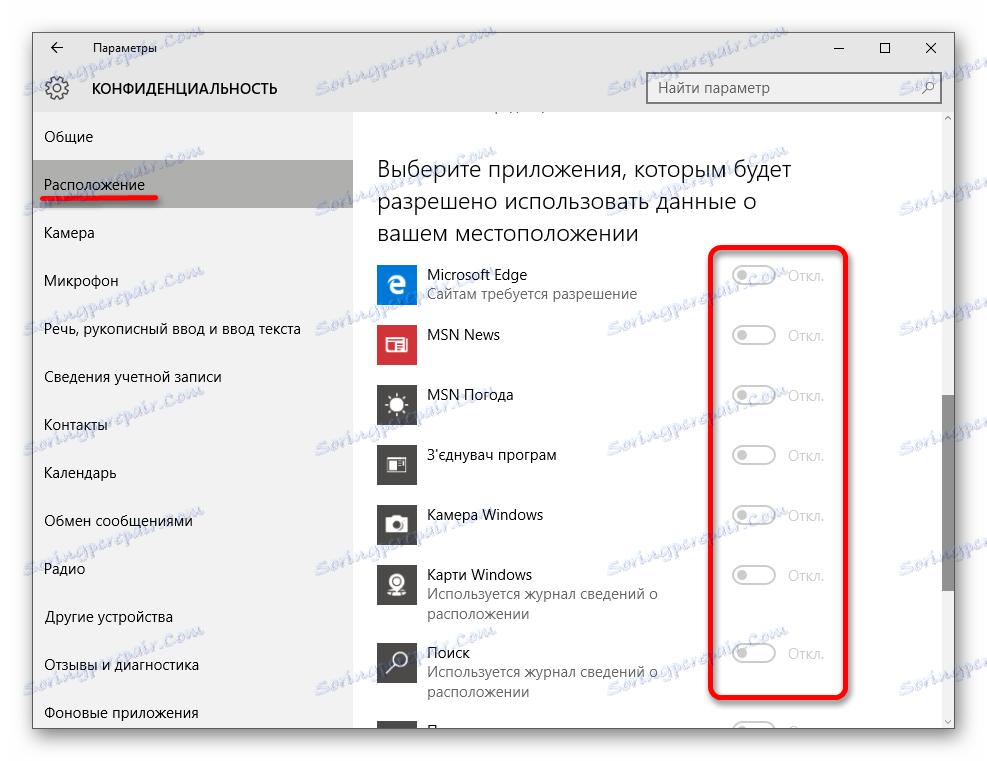
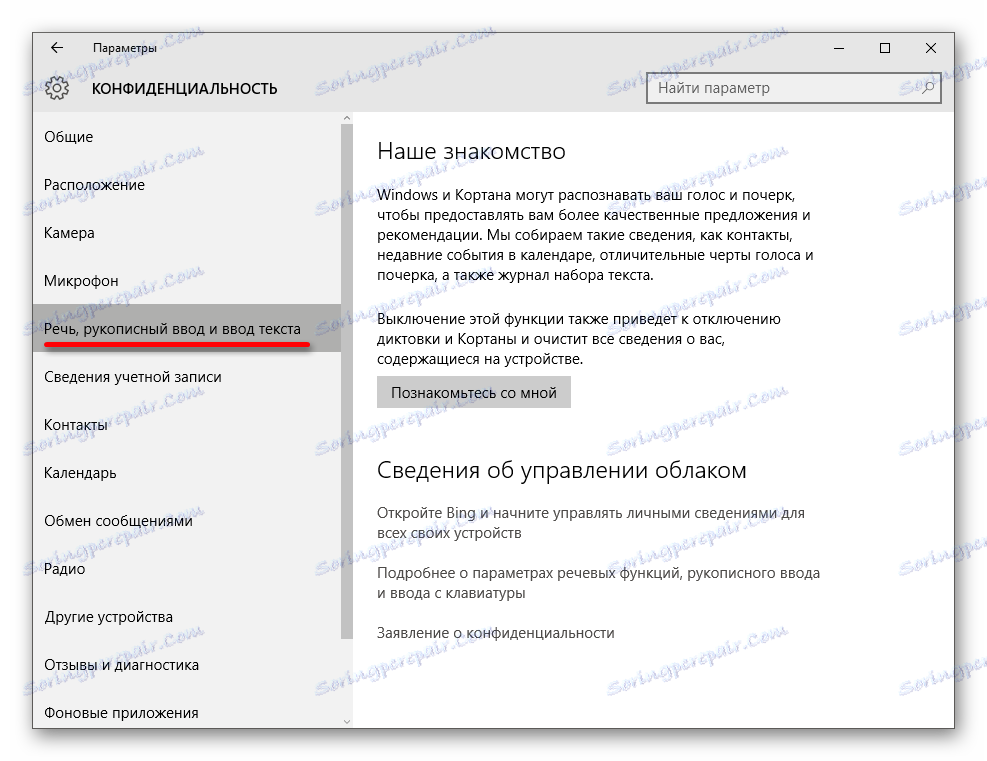
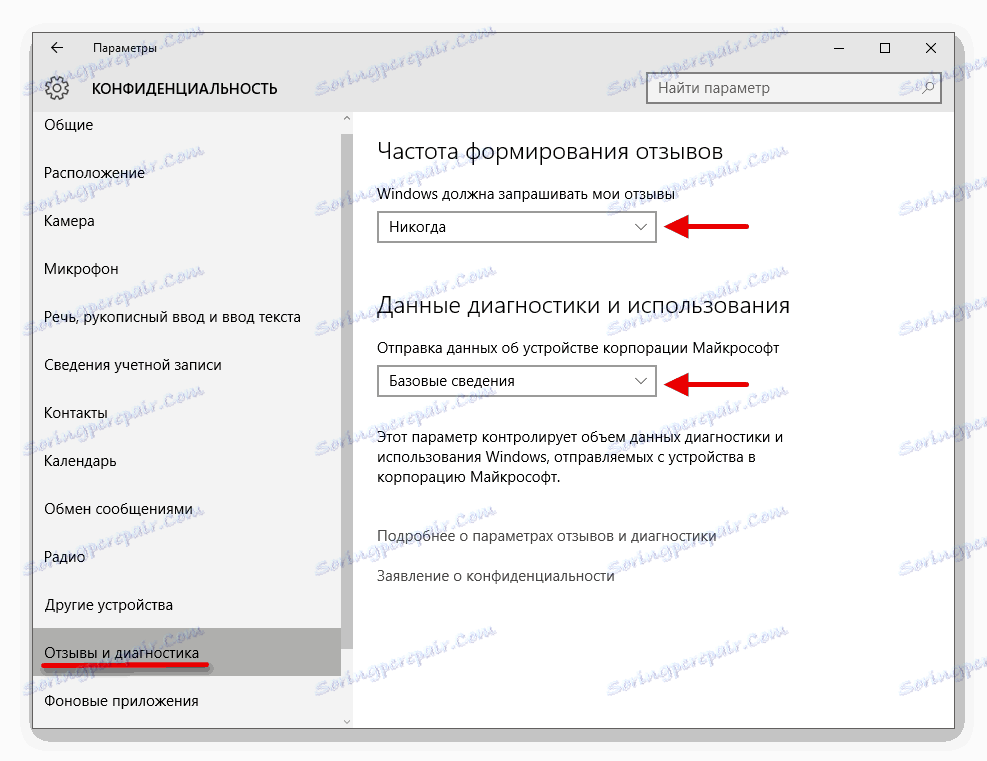
5. metoda: isključite telemetriju
Telemetrija daje Microsoft informacije o instaliranim programima, statusu računala.
- Desnom tipkom miša kliknite ikonu Start i odaberite Naredbeni redak (Administrator) .
- kopirati:
sc delete DiagTrackzalijepite i pritisnite Enter .
- Sada upišite i izvršite
sc delete dmwappushservice - I upišite
echo «» > C:ProgramDataMicrosoftDiagnosisETLLogsAutoLoggerAutoLogger-Diagtrack-Listener.etl - I na kraju
reg add HKLMSOFTWAREPoliciesMicrosoftWindowsDataCollection /v AllowTelemetry /t REG_DWORD /d 0 /f
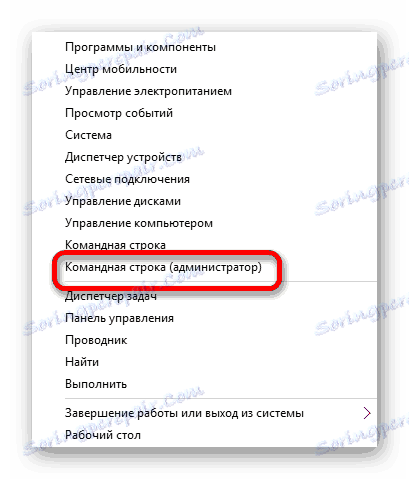
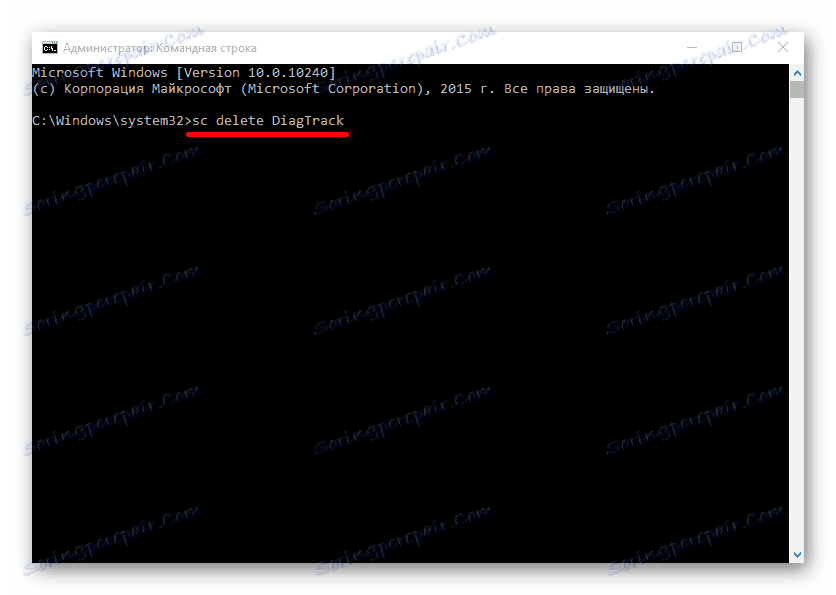
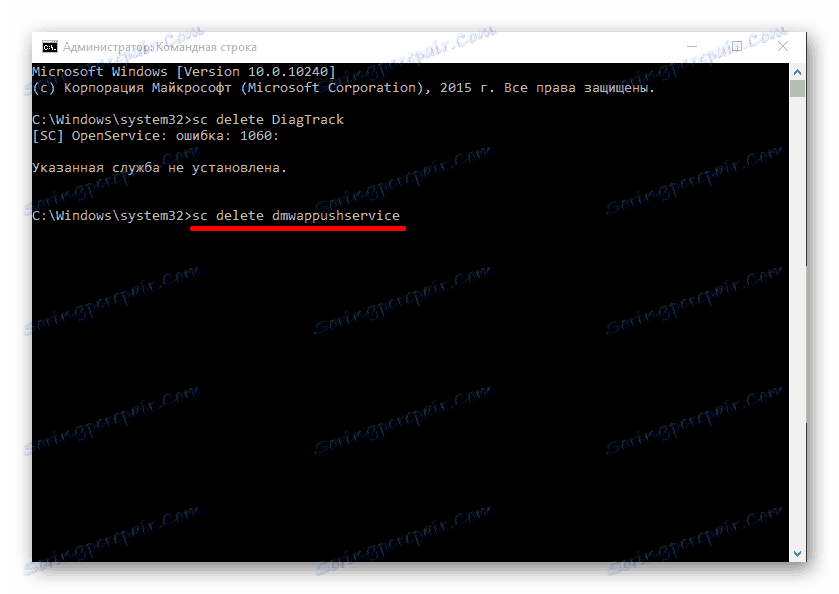
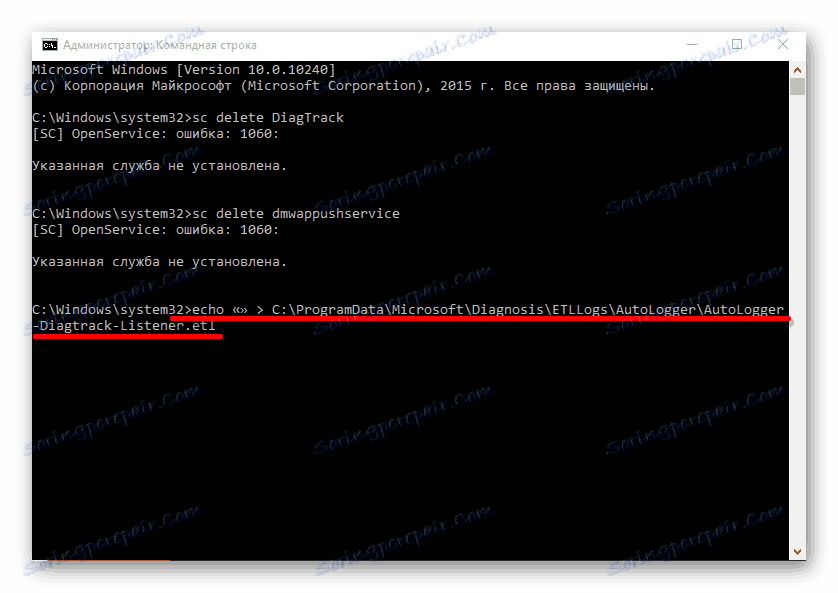
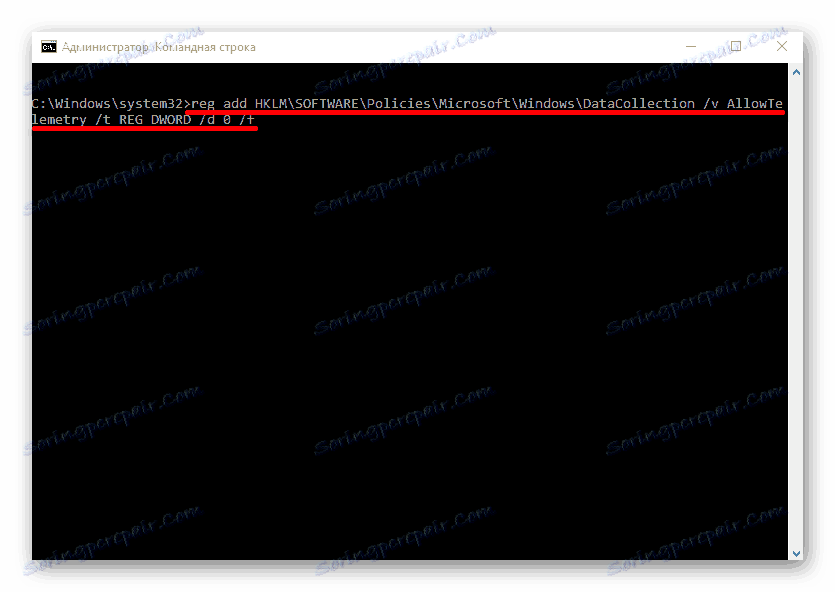
Telemetrija se također može onemogućiti pomoću pravila grupe, koja je dostupna u programu Windows Professional, Enterprise, Education.
- Pokrenite Win + R i napišite gpedit.msc .
- Idite na "Konfiguracija računala" - "Administrativni predlošci" - "Komponente sustava Windows" - "Skupovi za prikupljanje podataka i preliminarne skupštine" .
- Dvaput kliknite na opciju "Enable telemetry" . Postavite je na "Onemogućeno" i primijenite postavke.
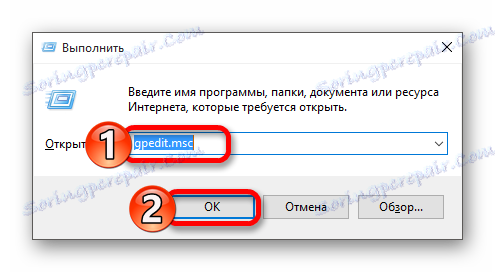
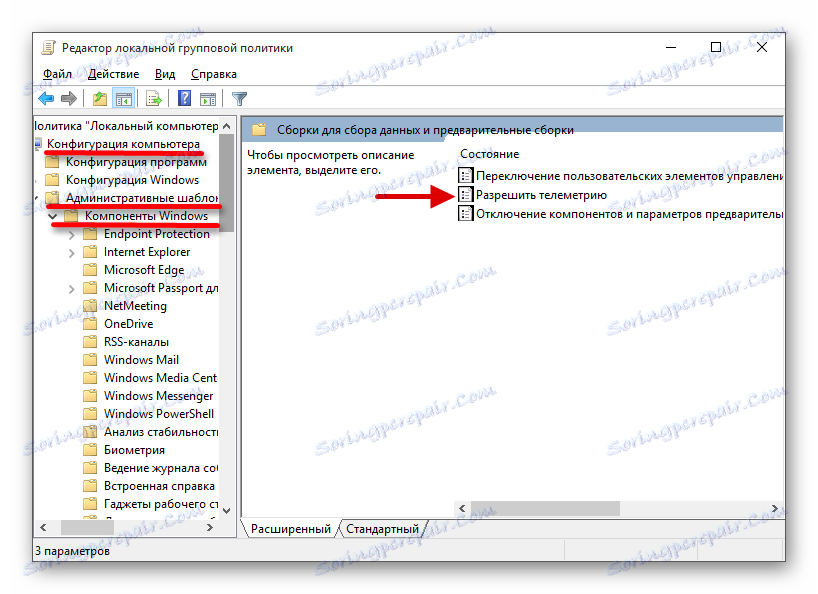
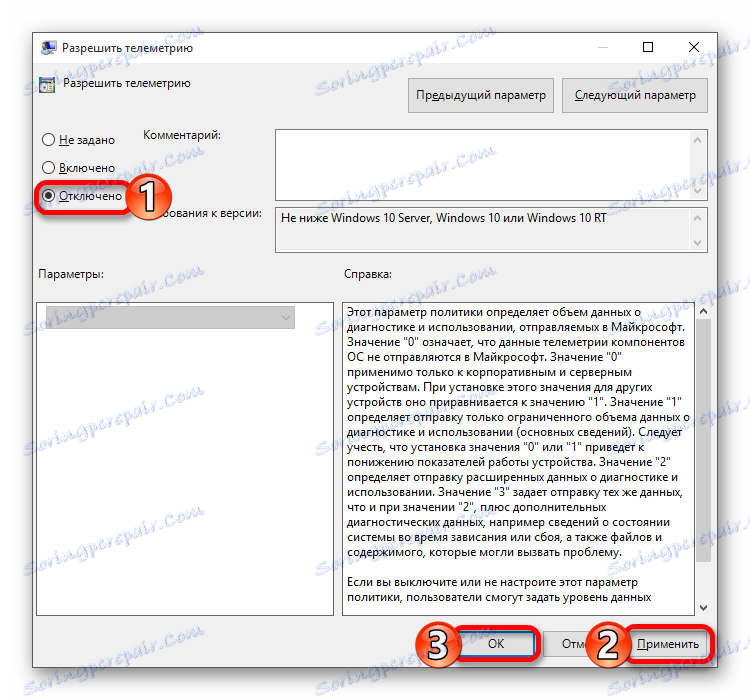
6. način: Onemogućite sjenčanje u pregledniku Microsoft Edge
U ovaj preglednik Postoje i alati za određivanje vaše lokacije i načina prikupljanja podataka.
- Idite na "Start" - "Sve aplikacije" .
- Pronađite Microsoft Edge.
- Kliknite tri točke u gornjem desnom kutu i odaberite "Postavke".
- Pomaknite se prema dolje i kliknite "Pregled naprednih opcija" .
- U odjeljku "Privatnost i usluge" upišite upit "Ne pratite" .
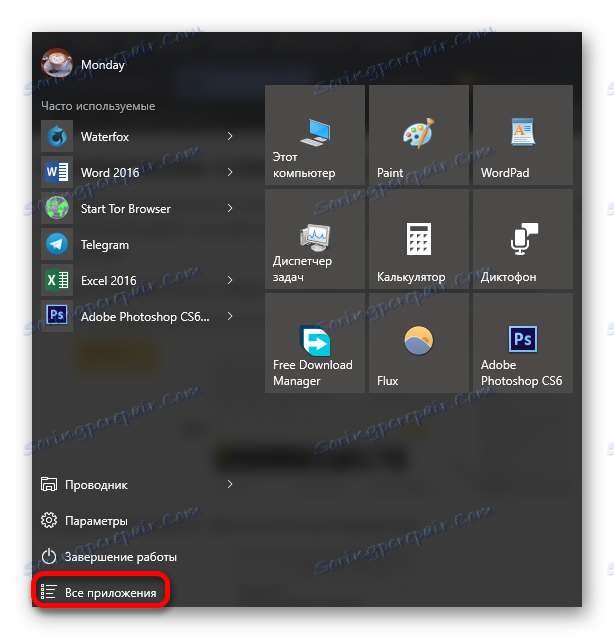
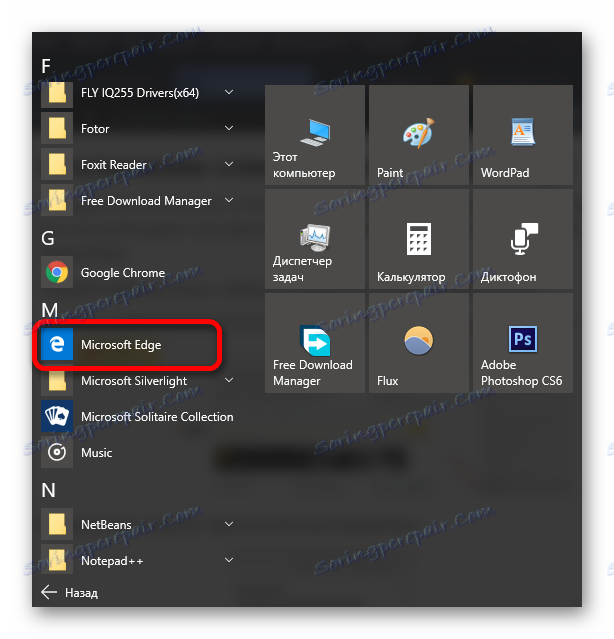
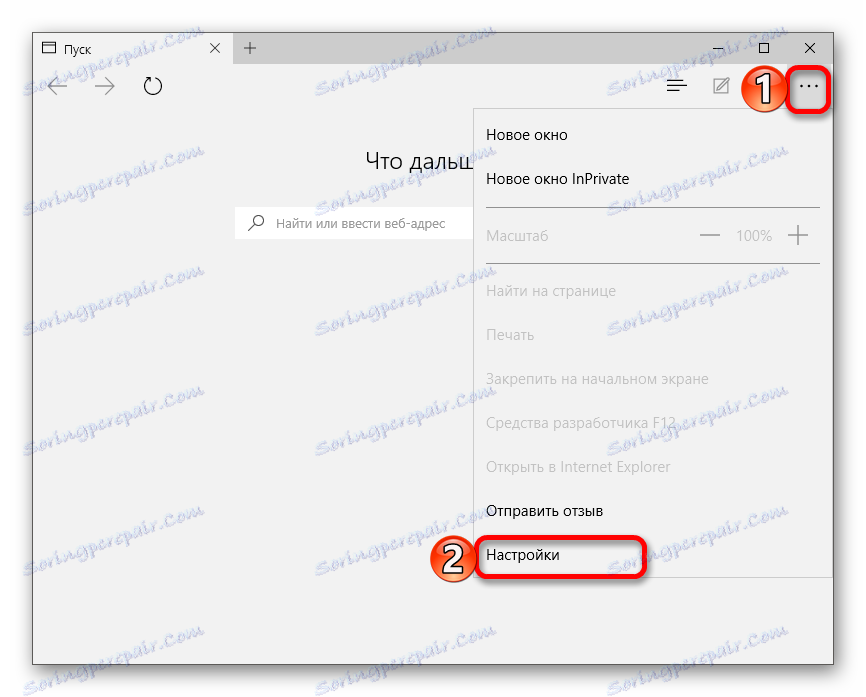
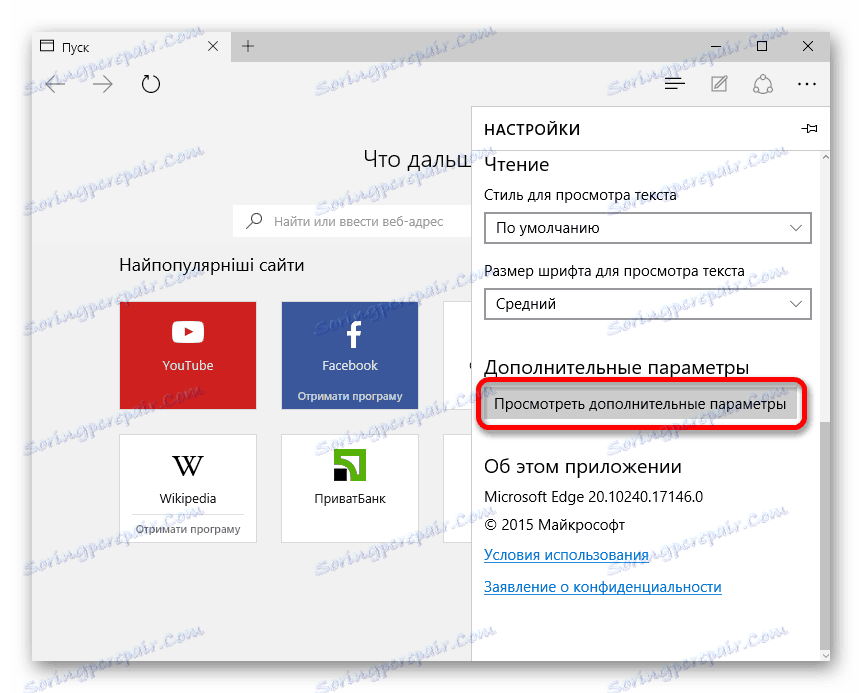
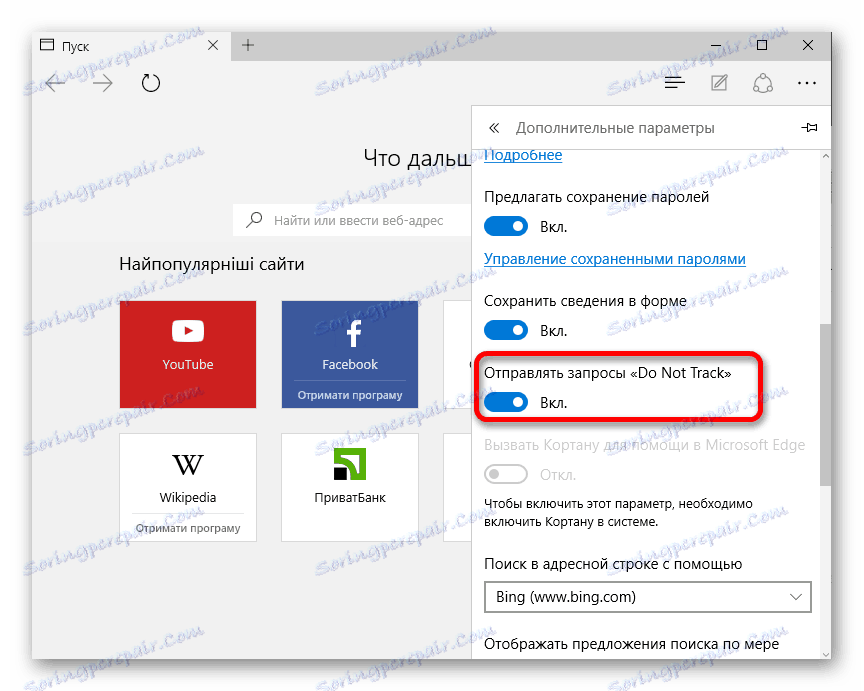
Način 7: Uređivanje datoteke domaćina
Da biste spriječili dobivanje podataka na Microsoftov poslužitelj, morate urediti datoteku hostova.
- Slijedite put
C:WindowsSystem32driversetc. - Desnom tipkom miša kliknite datoteku i odaberite "Otvori s".
- Pronađite program Notepad .
- Na dnu teksta kopirajte i zalijepite sljedeće:
127.0.0.1 localhost
127.0.0.1 localhost.localdomain
255.255.255.255 broadcasthost
::1 localhost
127.0.0.1 local
127.0.0.1 vortex.data.microsoft.com
127.0.0.1 vortex-win.data.microsoft.com
127.0.0.1 telecommand.telemetry.microsoft.com
127.0.0.1 telecommand.telemetry.microsoft.com.nsatc.net
127.0.0.1 oca.telemetry.microsoft.com
127.0.0.1 oca.telemetry.microsoft.com.nsatc.net
127.0.0.1 sqm.telemetry.microsoft.com
127.0.0.1 sqm.telemetry.microsoft.com.nsatc.net
127.0.0.1 watson.telemetry.microsoft.com
127.0.0.1 watson.telemetry.microsoft.com.nsatc.net
127.0.0.1 redir.metaservices.microsoft.com
127.0.0.1 choice.microsoft.com
127.0.0.1 choice.microsoft.com.nsatc.net
127.0.0.1 df.telemetry.microsoft.com
127.0.0.1 reports.wes.df.telemetry.microsoft.com
127.0.0.1 wes.df.telemetry.microsoft.com
127.0.0.1 services.wes.df.telemetry.microsoft.com
127.0.0.1 sqm.df.telemetry.microsoft.com
127.0.0.1 telemetry.microsoft.com
127.0.0.1 watson.ppe.telemetry.microsoft.com
127.0.0.1 telemetry.appex.bing.net
127.0.0.1 telemetry.urs.microsoft.com
127.0.0.1 telemetry.appex.bing.net:443
127.0.0.1 settings-sandbox.data.microsoft.com
127.0.0.1 vortex-sandbox.data.microsoft.com
127.0.0.1 survey.watson.microsoft.com
127.0.0.1 watson.live.com
127.0.0.1 watson.microsoft.com
127.0.0.1 statsfe2.ws.microsoft.com
127.0.0.1 corpext.msitadfs.glbdns2.microsoft.com
127.0.0.1 compatexchange.cloudapp.net
127.0.0.1 cs1.wpc.v0cdn.net
127.0.0.1 a-0001.a-msedge.net
127.0.0.1 statsfe2.update.microsoft.com.akadns.net
127.0.0.1 sls.update.microsoft.com.akadns.net
127.0.0.1 fe2.update.microsoft.com.akadns.net
127.0.0.1 65.55.108.23
127.0.0.1 65.39.117.230
127.0.0.1 23.218.212.69
127.0.0.1 134.170.30.202
127.0.0.1 137.116.81.24
127.0.0.1 diagnostics.support.microsoft.com
127.0.0.1 corp.sts.microsoft.com
127.0.0.1 statsfe1.ws.microsoft.com
127.0.0.1 pre.footprintpredict.com
127.0.0.1 204.79.197.200
127.0.0.1 23.218.212.69
127.0.0.1 i1.services.social.microsoft.com
127.0.0.1 i1.services.social.microsoft.com.nsatc.net
127.0.0.1 feedback.windows.com
127.0.0.1 feedback.microsoft-hohm.com
127.0.0.1 feedback.search.microsoft.com - Spremite promjene.
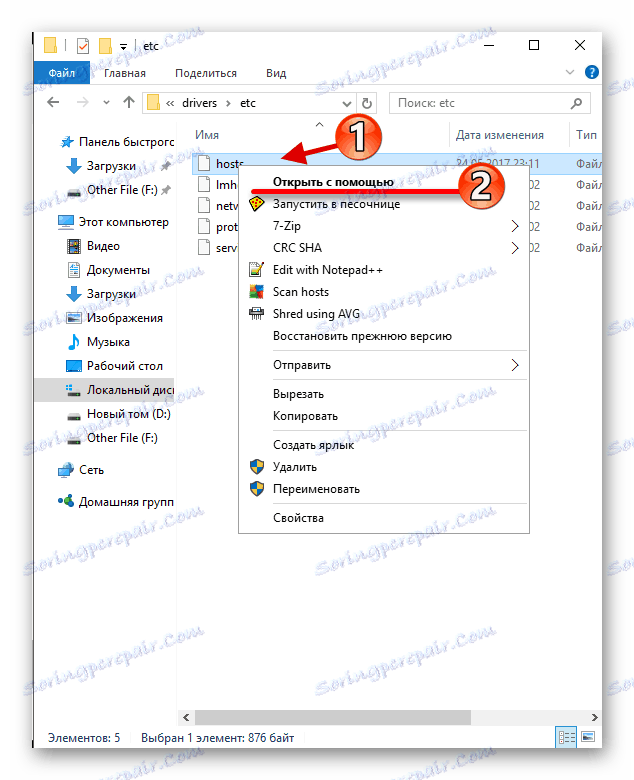
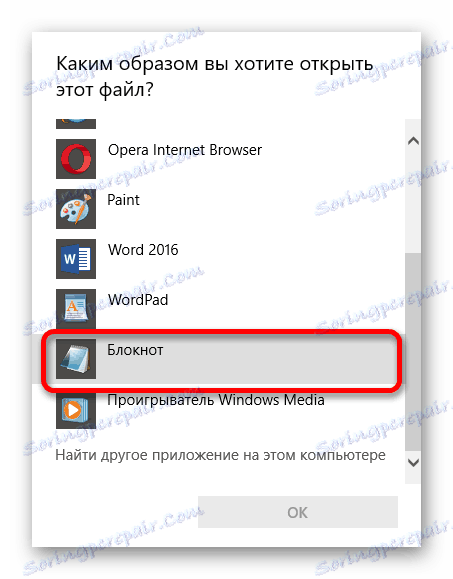
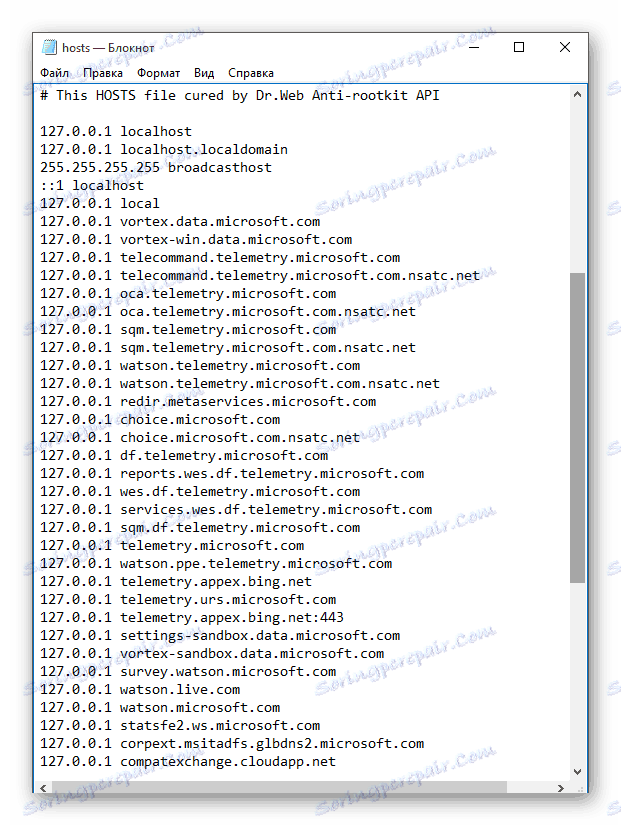
Tako ćete se moći osloboditi Microsoftove sjene. Ako i dalje sumnjate na sigurnost vaših podataka, onda biste trebali ići Linux ,
